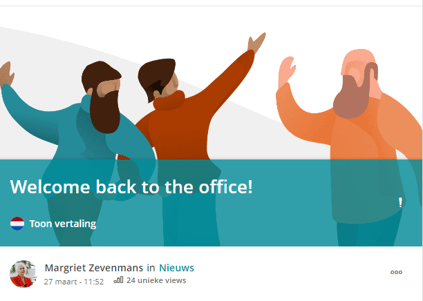Een bericht uitlichten
Soms heeft een bericht wat meer aandacht nodig. In dat geval kan je ervoor kiezen om een bericht uit te lichten. In dit artikel laten we zien hoe dit werkt, en hoe een uitgelicht bericht eruitziet.
Een bericht uitlichten
Om een kanaalbericht uit te lichten moet jouw rol Admin zijn. Als Content manager kan je soms ook een bericht uitlichten. In dat geval moet je toegang hebben om berichten in een kanaal te plaatsen. Groepsbeheerders kunnen een bericht uitlichten binnen hun groep.
Zorg ervoor dat je een bericht aanmaakt of bewerkt. Vervolgens doorloop je via de zijbalk (rechts) de volgende stappen:
1. Selecteer Promoveren als uitgelicht bericht
2. Selecteer een afbeelding die je wil gebruiken om extra aandacht op jouw bericht te vestigen. De ideale afmeting is 667 x 300 pixels.
3. Geef aan tot welke datum je jouw bericht wil uitlichten.
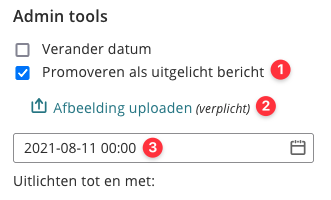
Bewaar het bericht indien je de bovenstaande stappen hebt doorlopen. Hierna wordt het bericht als volgt getoond:
Uitgelicht bericht in het belangrijk nieuwsoverzicht
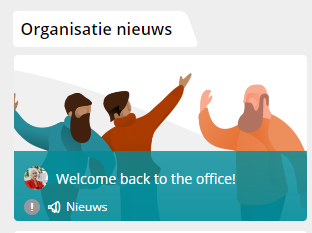
Uitgelicht bericht op de tijdlijn: